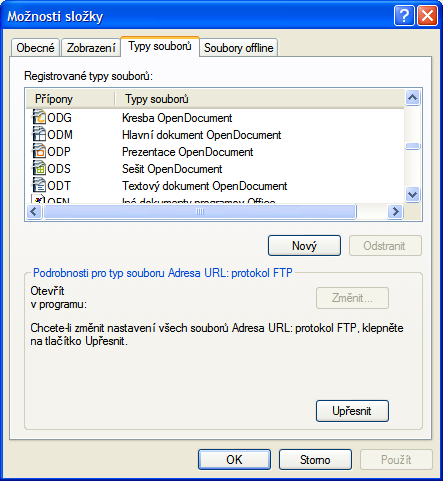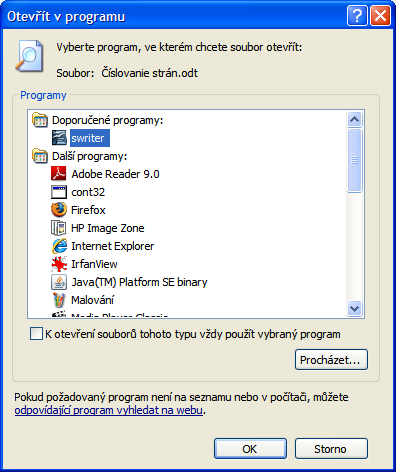Koncovky súborov pre OpenOffice.org:
Dokumenty:
.ODF - Vzorec OpenDocument
.ODB - Databáza OpenDocument
.ODG - Kresba OpenDocument
.ODM - Hlavný dokument OpenDocument
.ODS - Zošit OpenDocument
.ODT - Textový súbor OpenDocument
.ODP - Prezentácia OpenDocument
Ostatné
.OTF - Súbor písma OpenType
.OTG - Šablóna kresby OpenDocument
.OTH - Šablóna HTML stránky
.OTP - Šablóna prezentácie OpenDocument
.OTS - Šablóna zošitu OpenDocument
.OTT - Šablóna textového dokumentu OpenDocument
.OXT - Rozšírenie (zásuvný modul) OpenOffice.org
Skúste nasledujúci postup:
1. Otvorte <Ovládací panely> a kliknite na ikonu <Možnosti složky>. Otvorí sa okno a tam kliknite na kartu <Typy souborů>.
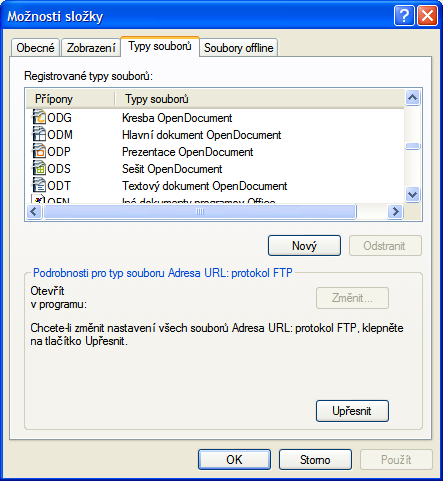
2. V zozname nájdite príslušnú koncovku (viz. zoznam hore) a kliknite na ňu.
3. V dolnej časti sú dve tlačítka <Změnit> a <Upřesnit>.
4. Kliknite na <Upřesnit>.
5. Otvorí sa ďalšie okienko kde su v zozname rôzne položky. Nájdite položku "Open" alebo "otevřít" a kliknite na tlačítko <Odebrat>. Potvrďte overovací dotaz a následne pozatvárajte všetky otvorené okná.
6. Teraz si spustite nejakého súborového manažéra napr. Prieskumníka Windows <WinKey+E>.
7. Nájdite si dokument s príslušnou koncovkou a na ten súbor kliknite pravým tlačidlom myši.
8. Rozbalí sa podmenu a tu nájdite položku <Otevřít v programu...> a kliknite na ňu.
9. Nastanú dve možnosti:
- Alebo sa rozbalí ďalšie podmenu s ponukou programov na otvorenie, v tom prípade kliknite na položku <Vybrat program> je úplne posledná pod oddeľovacou čiarou a otvorí sa okienko ktoré potrebujeme.
- Alebo sa to okienko otvorí hneď.
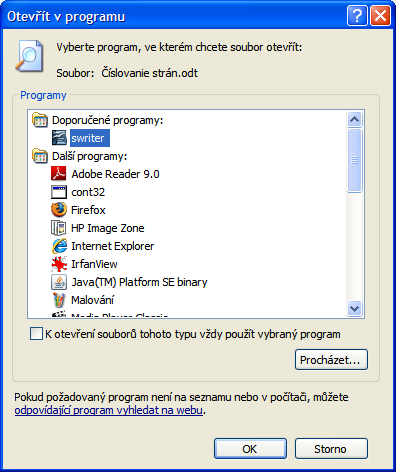
10. Teraz máme zoznam programov, ktoré by mohli (aspoň podľa systému) mať niečo spoločné s daným súborom. V tomto zozname nájdite program ktorý má vybraný súbor otvárať. Napr. pre súbor s koncovkou .ODT je určený program z balíka OpenOffice.org swriter.exe. Pokiaľ sa v zozname bude vyskytovať tak zobrazený bude len názov swriter + ikona.
11. Pokiaľ v zozname program nie je tak ho budeme musieť nalistovať. Kliknite na tlačidlo <Procházet> a nalistujte program swriter.exe. Nachádza sa v adresári kde je nainštalovaná OpenOffice.org. Bežne <Program Files>\<OpenOffice.org 3>\<program>.
12. Je jedno ktorým spôsobom sa preklikáte k programu (či podľa bodu 10 alebo 11). Samozrejme, že keď bude fungovať bod 10 tak bod 11 skúšať nebudete.
13. Tak teraz sme našli program tak naň kliknite. Zostane vám otvorené to pôvodné okienko so zoznamom programov. Hneď pod týmto zoznamom je zaškrtávacie políčko <K otevření souborů tohoto typu vždy použít vybraný program>. Pokiaľ nie je to políčko zašktnuté tak ho zaškrtnite a celé okienko zatvorte kliknutím na <OK>.
Odteraz by sa mal súbor otvoriť automaticky vybraným programom. Tento postup je univerzálny. Platí pre všetky typy súborov. Ale POZOR!!! na to políčko <K otevření souborů tohoto typu vždy použít vybraný program>. Treba ho používať s rozmyslom.
Je ešte jeden postup a ten sa my zdá jednoduchší a univerzálnejší:
Odinštalujte OpenOffice.org z PC, vymažte všetky konfiguračné adresáre , ktoré tento program vytvoril (samozrejme si zazálohujte slovníky a podobné veci). To znamená inštalačný adresár a ešte užívateľský adresár ten je <Documents and settings>\<Váš účet v PC>\<Data aplikací (Application data)>\<OpenOffice.org> a adresár <OpenOffice.org> je ten, ktorý je treba zmazať (Samozrejme až po zálohe potrebných súborov).
Teraz spustite program CCLEANER ( je FREEWARE a funguje aj v češtine) a nechajte skontrolovať registre. Nechajte opraviť všetky chyby v registračnej databáze týmto programom. Samozrejme sa vás program opýta či chcete spraviť zálohu, čo samozrejme potvrďte a vyberte adresár kam sa má táto záloha opráv registrov uložiť. Následne kliknite na položku <Opraviť všetky problémy> a znovu nechajte skontrolovať registre. Toto opakujte toľkokrát až program nenáde žiadnu chybu.
Zavrite program a reštartujte PC. Znovu nainštalujte OpenOffice.org a problém by mal byť vyriešený raz a navždy pre všetky súbory tohoto balíku. Treba mať pri inštalácií Administrátorské práva!
Editoval Roman Toman (9. 5. 2009 22:03:19)
Win 10 PRO 64, LibreOffice
Pokiaľ to vyriešilo váš problém označte prosím svoj príspevok ako VYRIEŠENÝ.
Ako označiť vyriešenú tému